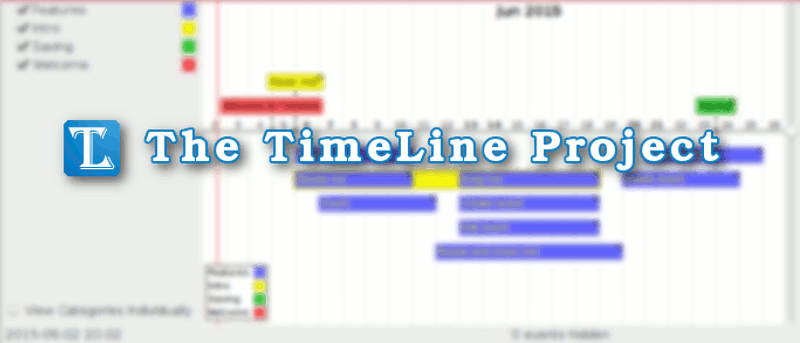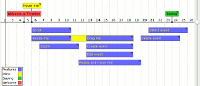 TimeLine es una aplicación de creación de líneas de tiempo gratuita y multiplataforma, escrita en Python, que se ejecuta de forma nativa en Linux, Mac OS X e incluso Windows. Permitirá a cualquier persona crear sin esfuerzo líneas de tiempo personalizadas, para cualquier propósito que desee, con muchas características útiles como agrupación de eventos, representación visual personalizada y más.
TimeLine es una aplicación de creación de líneas de tiempo gratuita y multiplataforma, escrita en Python, que se ejecuta de forma nativa en Linux, Mac OS X e incluso Windows. Permitirá a cualquier persona crear sin esfuerzo líneas de tiempo personalizadas, para cualquier propósito que desee, con muchas características útiles como agrupación de eventos, representación visual personalizada y más.
Las líneas de tiempo pueden tener muchos usos, desde fines educativos, pasando por la representación de datos hasta la planificación de eventos. Cualquiera que sea su uso, TimeLine es una excelente alternativa al software disponible comercialmente o cualquier herramienta en línea basada en la web.
Instalación
TimeLine tiene pocas dependencias. Necesitará Python 2.5 o superior (que debería estar disponible en la mayoría de los sistemas) y wxPython 2.8.9.2. Solo para estar seguro, verifique qué versión de Python tiene instalada.
Si el resultado muestra 2,5 o más, no hay nada más que deba hacer al respecto. Si ve una versión menor, intente actualizar su sistema. Esto debería ser tan fácil como
sudo apt-get update sudo apt-get upgrade
en distribuciones derivadas de Debian (y Ubuntu).
Para verificar qué versión de wxPython tiene disponible en su sistema, busque el paquete python-wxgtk:
apt-cache search python-wxgtk
Su salida será algo como esto. El número después del nombre del paquete será su número de versión:
![]()
En Debian 8, debería devolver la versión 3.0, mientras que en Ubuntu 14.04 verá la versión 2.8.
Si dice 2.8, debe verificar la versión menor, ya que necesitará 2.8.9.2. Consulta los detalles con
apt-cache show python-wxgtk2.8
y busca la linea donde dice Version: 2.8.XX
![]()
En este caso es 2.8.12por lo que estamos listos para ir.
sudo apt-get install python-wxgtk2.8
Descarga TimeLine desde sourceforge. La última versión en el momento de escribir este artículo era 1.6.0.
wget https://sourceforge.net/projects/thetimelineproj/files/thetimelineproj/1.6.0/timeline-1.6.0.zip
Descomprima el archivo zip. Puede hacer esto en cualquier lugar, pero probablemente sea mejor y más fácil mantenerlo en su directorio de inicio:
unzip timeline-1.6.0.zip -d $HOME
Ahora puede iniciar TimeLine con:
python $HOME/timeline-1.6.0/source/timeline.py
También puede crear un ícono de escritorio o un iniciador que apunte a este comando (el proceso diferirá ligeramente según su sistema, DE y/o herramientas disponibles).
Principales características
TimeLine tiene una interfaz de usuario simple que es fácil de navegar.
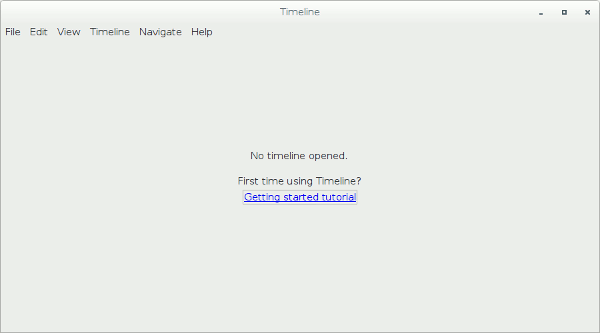
Si sigue el enlace del «Tutorial de introducción», se le presentará una línea de tiempo de ejemplo. Los eventos que se muestran explicarán el mejor uso de TimeLine a medida que interactúa con ellos.
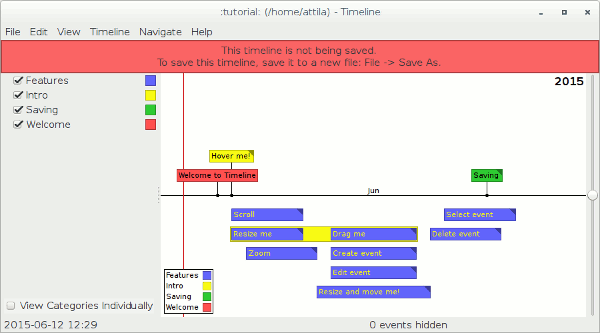
Sus características son limpias y útiles. Si bien parece muy simple, TimeLine tiene algunas funciones realmente avanzadas integradas. Su capacidad para manipular
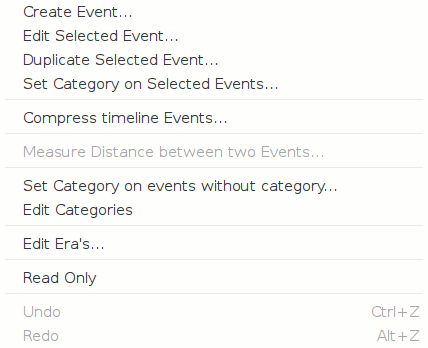
y navega por las líneas de tiempo
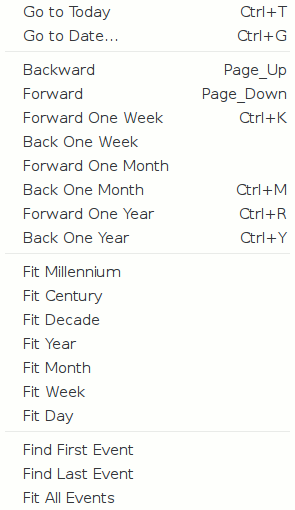
muestra su verdadero poder. Aún así, la ventana de preferencias ofrece sorprendentemente poco para modificar,
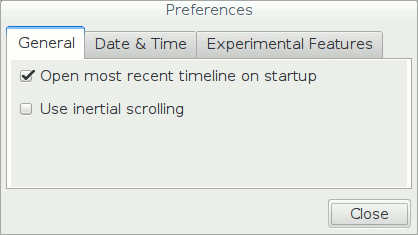
pero si no tiene miedo de ensuciarse las manos, la edición de $HOME/timelineproj.cfg permitirá la configuración completa de TimeLine, incluida la adición sencilla de atajos de teclado.
nano $HOME/.thetimelineproj.cfg
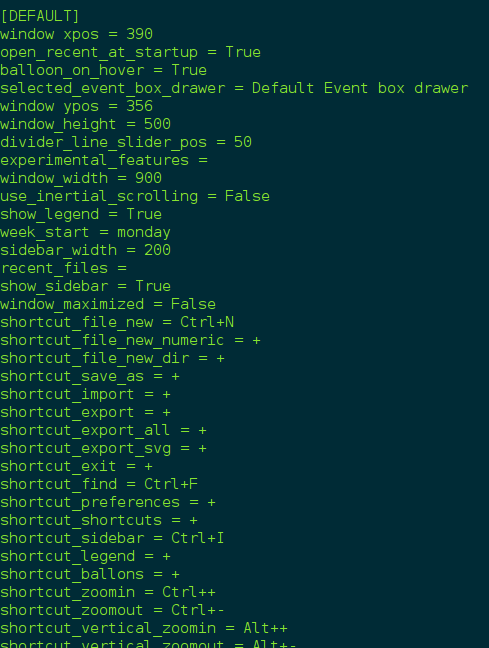
Creación de líneas de tiempo
Cuando inicia un nuevo proyecto, puede optar por crear líneas de tiempo de archivo, numéricas o de directorio, lo que amplía considerablemente los posibles casos de uso del software.
Para iniciar una línea de tiempo de archivo, deberá crear un archivo .timeline o .ics en su computadora para guardar la línea de tiempo. Luego se le presentará un lienzo vacío. Puede definir cualquier cantidad de categorías y subcategorías de tantos niveles como desee y darles colores distintivos desde «Línea de tiempo -> Editar categorías -> Agregar menú».
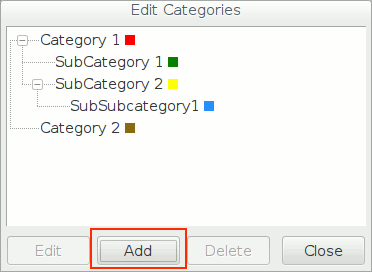
Sus categorías se mostrarán en el panel izquierdo.
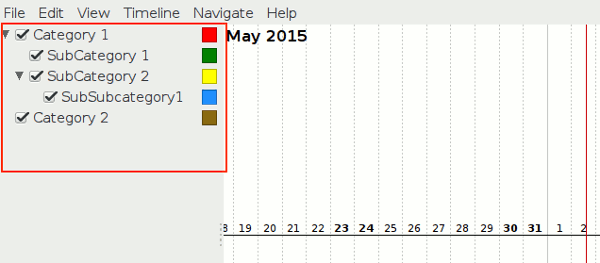
Para agregar un evento a la línea de tiempo, haga doble clic en el lienzo o seleccione el menú «Línea de tiempo -> Crear evento». El tipo de evento será de texto o numérico (según el tipo de línea de tiempo). Puede tener eventos durante un período (con el botón de opción de período marcado) o un solo punto en el tiempo. Si desea que algunos eventos se muestren siempre en la misma línea, colóquelos dentro de un contenedor.
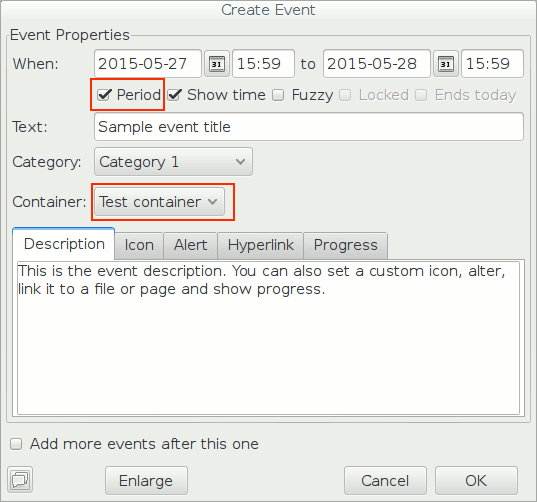
Los eventos se mostrarán según su hora de inicio y finalización y en relación con otros eventos que pueden superponerse en los colores especificados por sus categorías.
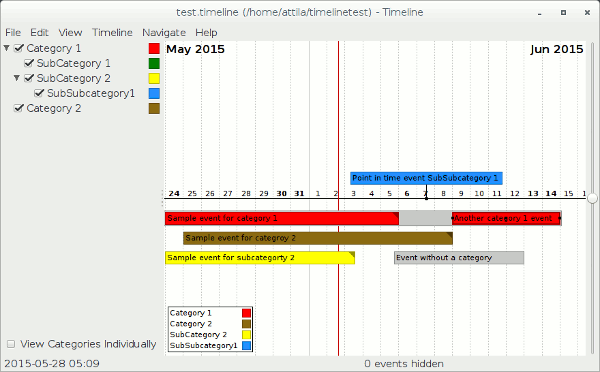
Al pasar el cursor sobre un evento, se mostrará su descripción en un globo emergente que también se puede fijar para permanecer abierto.
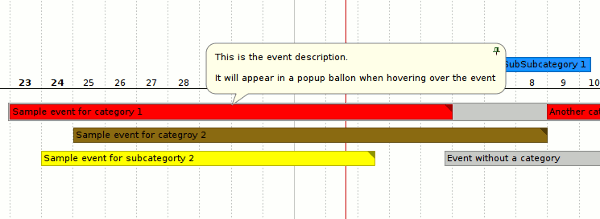
Si crea una línea de tiempo de directorio, los archivos en ese directorio se mostrarán en orden de fecha de creación/modificación y categorizados por estructura de carpetas,
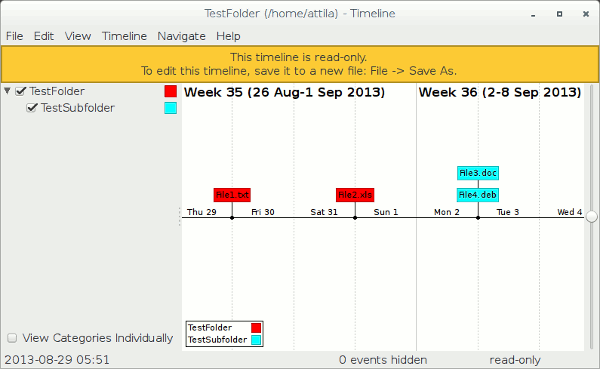
aunque esto parece tener algunas limitaciones.
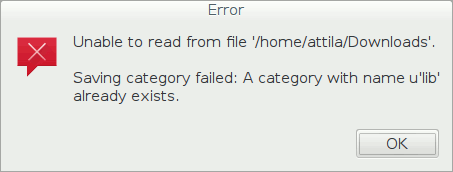
Conclusión
TimeLine es una poderosa aplicación que puede ayudarlo a organizar y representar información en un formato de línea de tiempo. Además de sus pocos defectos, la funcionalidad principal de TimeLine, que es crear y mostrar líneas de tiempo personalizadas basadas en texto, funciona perfectamente. Si necesita una aplicación de creación de línea de tiempo liviana, fácil y directa para Linux, no necesita buscar más.